Hirdetés
Ha azt szeretné, ha a Windows nyílt forráskódú lenne, akkor érdemes megnéznie a ReactOS-t!
A Microsoft számos lépést tett a nyitottabb felé. Ez a tendencia az ipari csoportokban való részvételtől a fájlok és alkalmazások átjárhatóságáig terjed. Heck, sok saját eszközét és alkalmazását is kiadta nyílt forráskódként.
De az egyik olyan terület, ahol még nem kell aggódnunk, a Windows operációs rendszer (OS). Mivel a Windows és az Office kombinációja biztosít egy nagy a Microsoft éves bevételének egy része, eltarthat egy ideig, amíg magunknak letöltjük az operációs rendszer kódját. Ennek eredményeként néhány szörnyű közösség tagja vállalta magát, hogy megpróbálja megépíteni saját Windows-ját az alapoktól kezdve.
Ebben a cikkben megvizsgáljuk, mi a ReactOS, hogyan kell telepíteni, és hogyan kezeli a meglévő Windows alkalmazásokat.
Egyébként mi a ReactOS?
ReactOS egy kísérlet egy nyílt forrású operációs rendszer létrehozására, amely utánozza a Windows rendszert. Ez nem csak azt jelenti úgy néz ki, mint a Windows
Hogyan lehet a Windows 10-et úgy néz ki, mint a Windows 7 vagy XPÍgy lehet a Windows 10-t úgy kinézni, mint a Windows 7, Windows XP vagy Windows 8, így visszaállíthatja a klasszikus megjelenést. Olvass tovább , bár igen (nos, mindenesetre régebbi verziók). De ennél mélyebbre megy.A projekt fő célja egy operációs rendszer felépítése futtasson bármilyen Windows alkalmazást A Vineyard használata a Windows alkalmazások futtatásához Linux rendszerenA Vineyard megkönnyíti a Windows alkalmazások telepítését és futtatását Linux alatt, a Wine segítségével. Tudja meg, hogyan kell használni, és perceken belül elindíthatja kedvenc Windows szoftverét! Olvass tovább dobd bele.
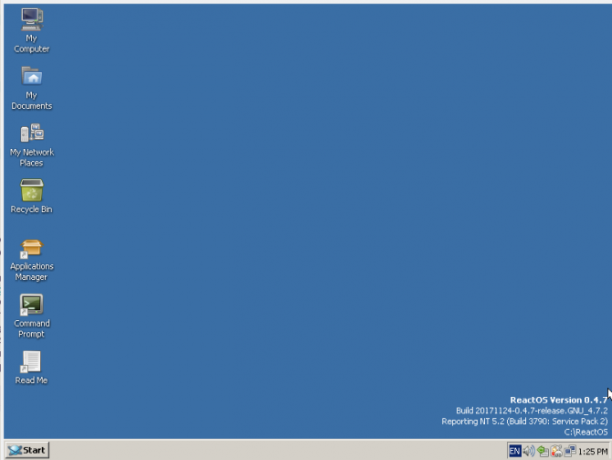
Ez óriási vállalkozás. Nagyon magas szinten az operációs rendszer a következő komponensekből áll:
- A mag, amely fordítja a szoftvert és a hardvert.
- Alapvető szoftver könyvtárak amelyek olyan általános funkciókat biztosítanak, mint a fájl lemezre írása.
- Szolgáltatások amelyek a háttérben futnak. A Print Spooler erre példa, mivel arra vár, hogy más programok elküldjenek valamit a nyomtatónak, és kezeli ezt a cserét.
- Alkalmazások amelyek ezeket az összetevőket használják. Ez nemcsak a felhasználó felé néző alkalmazásokat, például a Word vagy a Chrome, hanem a rendszeralkalmazásokat is magában foglalja. Például, explorer.exe egy olyan program, amely nem csak a fájlokat böngészi (felhasználói oldal), hanem az asztalon, a tálcán és a Start menüben is szolgál.
A ReactOS projekt előtti feladat egy könyvtár, szolgáltatás és (rendszer) alkalmazás biztosítása kompatibilis azokkal, amelyekkel a Microsoft rendelkezik Egy méret nem felel meg mindennek: Miért nem a szoftver egyetemesen kompatibilis?A szoftver ugyanaz minden operációs rendszeren, igaz? Rossz. Lehet, hogy ugyanúgy néz ki, és hasonlóan működik, de a színfalak mögött más. Olvass tovább . Ezenkívül ezek a szoftver-összetevők általában előállítják rendszerhívások közvetlenül a kernelbe a felhasználó szem előtt tartó programok nevében. Tehát a ReactOS-nak ezeket is el kell szakítania, feldolgoznia és válaszolnia, mindazonáltal az alkalmazás sem a legokosabb.
Remélhetőleg van egy elképzelésed arról, hogy a ReactOS fejlesztői mit tesznek. És ezért, a projekt jelenlegi állása alapján, vannak dolgok, amelyek működnek, és vannak, amelyek nem. Az alábbiakban bemutatjuk a telepítési folyamatot Virtuális gép Mi az a virtuális gép? Minden, amit tudnod kellA virtuális gépek lehetővé teszik más operációs rendszerek futtatását a jelenlegi számítógépen. Itt van, amit tudnia kell róluk. Olvass tovább . Ezután három alkalmazást telepítünk, hogy megnézhessük azok működését: egy alap, egy közbenső és egy komplex.
A ReactOS telepítése
A ReactOS telepítése nagyon (nagyon) hasonló a Windowshoz. Ha valaha is a nulláról telepítette a Windows rendszert, például egy saját számítógépre, amelyet ön készített, otthon leszel. A kezdeti szakaszok a „halál képernyőjén” kék színűek, míg a befejező lépések ismert megjelenésű (ha keltezett) párbeszédablakokat használnak.
Ha szeretné követni, kezdje el a VirtualBox telepítésével az operációs rendszeréhez. Ezután hozzon létre egy virtuális gépet az alábbi képen látható beállításokkal. Ezek többsége alapértelmezett beállítás, kivéve a RAM-ot (1 GB) és a merevlemez-helyet (10 GB), amelyeknek bár alacsonynak kell lenniük ehhez a sovány rendszerhez. Ha mindez zavargásnak számít neked, nézzen meg minket útmutató a VirtualBox-hoz A VirtualBox használata: Felhasználói útmutatóA VirtualBox segítségével könnyen telepíthet és tesztelhet több operációs rendszert. Megmutatjuk, hogyan állíthatja be a Windows 10 és az Ubuntu Linuxot virtuális gépként. Olvass tovább hogy lássák, miről van szó.

1. lépés: Telepítő nyelve
Az első képernyő megkérdezi, hogy válasszon nyelvet a telepítés során. Itt láthatja a Windows telepítésére jellemző szép kék képernyőket. Ezen és a követendő képernyőkön navigálhat a nyílgombokkal, használja Belép kiválasztáshoz és egyéb műveletek végrehajtásához az alsó sorban felsorolt gombokkal.
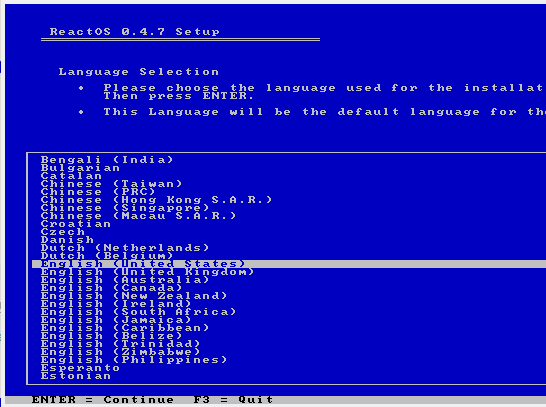
2-3. Lépés: Üdvözlet és figyelmeztetés
Ez egy szép üzenet, amely üdvözli Önt a ReactOS-ban, valamint egy megjegyzés, hogy még mindig fejlesztés alatt áll.
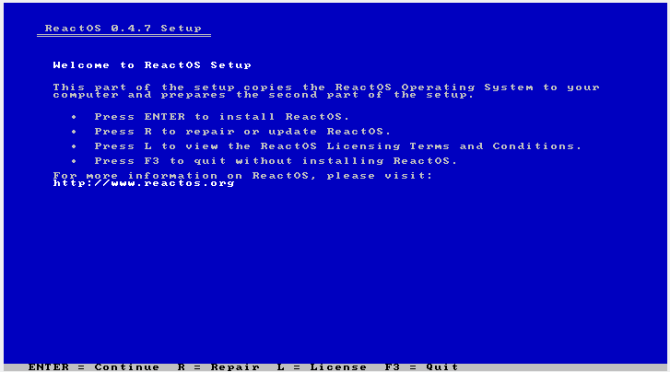
4-5. Lépés: Eszközök és tárolás
Biztonságosan elfogadhatja az eszközök alapértelmezett értékeit, ezek mind a VirtualBox által emulált szabványos alkatrészek.
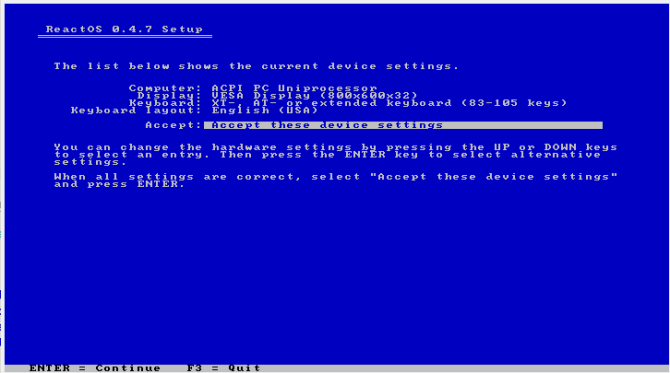
A következő képernyőn meg kell jelennie a virtuális géphez létrehozott virtuális lemezen. Megmondhatja, hogy a „C: meghajtó” mérete megegyezik-e azzal, amit mondtál a VirtualBox-nak erre a virtuális gépre. Hacsak nincs szüksége divatos partíciós rendszer, csak megüthetsz Belép itt.
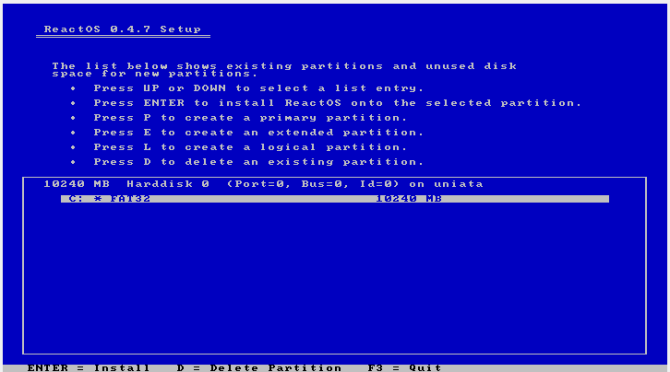
6. lépés: Megerősítés
Ezen a végképernyőn válassza a középső lehetőséget. Fog teljesen formázza meg a lemezt, amelyet akkor szeretne választani, ha a virtuális gép vadonatúj, vagy újrahasznosít egy régi virtuális lemezfájlt.
Találat Belép a következő képernyőn ismét a megerősítéshez.
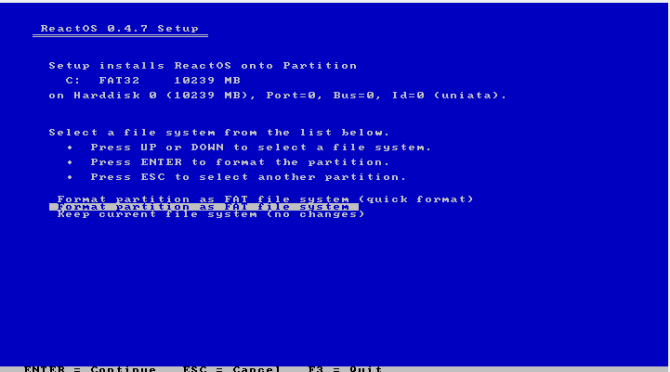
7. lépés: Formázás
A virtuális lemez méretétől függően a formázási folyamat időt vehet igénybe.
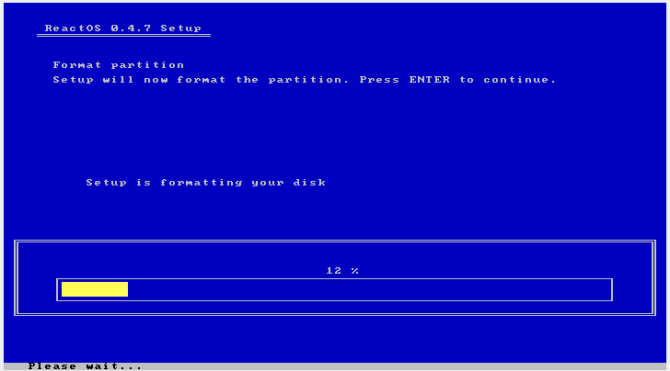
8. lépés: Telepítse az operációs rendszert
Ezután a telepítő átmásolja az operációs rendszer fájljait a virtuális lemezre.

9. lépés: Telepítse a rendszerindítót
Végül a telepítő beállít a virtuális gépek bootloader a ReactOS futtatásához, amikor elindítja. Válassza ki az első opciót, amely telepíti mind a virtuális lemezre, mind pedig a C: partícióra. A végső képernyőn értesítjük, hogy újraindítja a gépet. Mondjon búcsút a félelmetes elektromos kéknek.
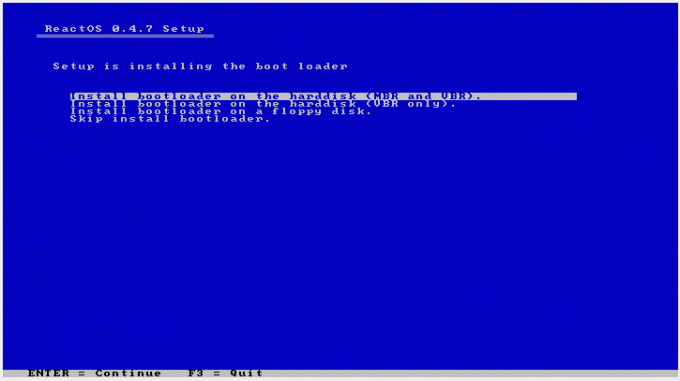
A ReactOS beállítása
Most be kell indulnia magába a ReactOS-ba. Ha Ön egy bizonyos korú felhasználó, akkor a megjelenő stílusnak ismerősnek kell lennie. Most egy varázsló jelenik meg, amely segít a rendszer egyes aspektusainak beállításában:
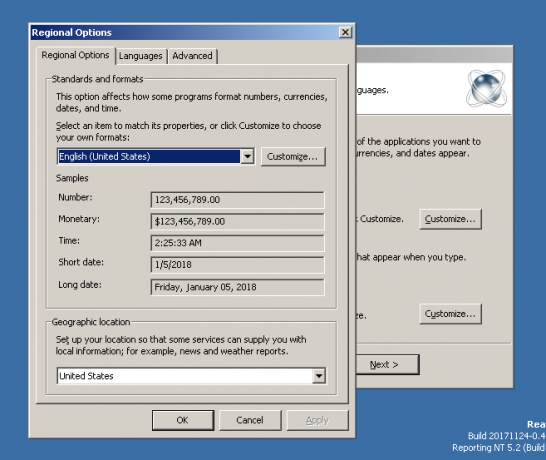
- Üdvözlő képernyő.
- Köszönetnyilvánítás, különösen a ReactOS által tartalmazott nyílt forráskódú projekt számára.
- A fenti képen látható nyelvi beállítások, ideértve a rendszert (dátum / idő, pénznem és egyéb formátumok), valamint a billentyűzetet (például az amerikai elrendezést).
- Lehetőség a neved és a vállalkozásod nevének hozzáadására.
- A számítógép neve és a jelszava az adminisztrátori fiókot Windows rendszergazdai fiók: Minden, amit tudnia kellA Windows Vistától kezdve a beépített Windows rendszergazdai fiók alapértelmezés szerint le van tiltva. Engedélyezheti, de ezt saját felelősségére teheti meg! Megmutatjuk, hogyan. Olvass tovább .
- A dátum, az idő és az időzóna beállítása.
- Téma kiválasztása. A ReactOS a dobozból kettőt tartalmaz: a Lautus-ot, egy sötét témát és a Classic-ot (amely ugyanúgy néz ki, mint amire számíthatnál), az alább látható képen.
- Hálózati beállítások.
- Annak jelzése, hogy a ReactOS gép része lesz-e (ad-hoc) munkacsoport vagy vállalati domain Otthoni hálózati tipp: Fájlok és mappák megosztása a Windows felhasználói fiókok közöttIdőnként a számítógép fizikailag nagyon közel lehet egymáshoz, de úgy tűnik, mérföld távolságban vannak, amikor megpróbál egy fájlt átvinni. Ez az útmutató segítséget nyújt a fájlok számítógépről a számítógépre történő elmozdításában a lehető legkönnyebben. Olvass tovább .
- A végső előrehaladási képernyő, amíg az operációs rendszer a háttérben működik.
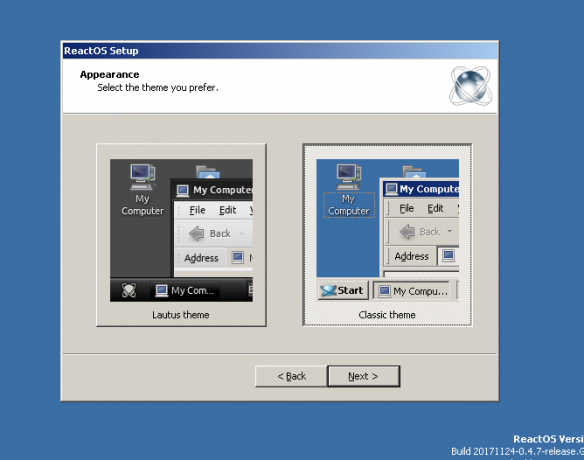
Amint ez kész, az asztali használatra kész. Ha rendszeres Windows-felhasználó, akkor itt mindennek nagyon ismerősnek kell lennie. A „Start” menü, a tálca, a tálca és az asztali ikonok pontosan úgy néznek ki, mint a Redmond operációs rendszerének. Mindegyik ugyanúgy néz ki, de mennyire jól munka?
Windows programok telepítése a ReactOS rendszerbe
Három alkalmazást választunk ki a kísérletben való felhasználáshoz, az alábbiak szerint:
- Szöveg szerkesztő A 6 legjobb Windows Notepad alternatívaA Windows Jegyzettömb túl egyszerű, de a Microsoft Office túlzottan gyenge? Jegyzettömb-csere esetén itt talál a vezető alternatívákat. Az egyik tökéletes lesz az Ön számára. Olvass tovább . Ez az egyik legalapvetőbb számítógépes eszköz, és a ReactOS-nak, akárcsak a Windows-nak, vannak saját klónjai, mind a Jegyzettömbből és a Wordpadból. Ennek ellenére megpróbáljuk telepíteni a PSPad-ot, egy nyílt forrású szövegszerkesztőt.
- Zenelejátszó Az 5 legjobb ingyenes zenelejátszó Windows rendszerhezA zene letöltésének továbbra is vannak előnyei. Egyrészt akkor is zenélhet, ha nincs internet-hozzáférése. De melyik zenelejátszót használja? Itt megtalálja a legjobb ingyenes zenelejátszókat. Olvass tovább . A QMMP platformközi, és úgy néz ki, mint a WinAmp, tehát remek választásnak tűnik. De a multimédia alkalmazásoknak kölcsönhatásba kell lépniük az operációs rendszer különféle belsőivel, tehát valamivel bonyolultabb képet képviselnek, mint a szövegszerkesztő.
- böngésző A legjobb böngészők Windows rendszerhezMi az alapértelmezett böngésző? Annak ellenére, hogy elkényeztetjük a választást, többségünk ragaszkodik a kipróbált és bevált főbb játékosokhoz. Melyek az erőforrás-felhasználás, a sebesség és a biztonság jobb alternatívái? Olvass tovább . Valami komplexet keresünk itt, miért nem keresné meg? Próbáljuk meg telepíteni a legújabb Chrome-ot.
Jegyzet: Míg a kezdeti utasítások 1 GB RAM-ot soroltak fel a ReactOS virtuális géphez, a Chrome kiválasztása alapján, a telepítés elvégzése előtt 2 GB-ra növeltem.
A következő szakaszok részletesen bemutatják, hogy a programok telepítése és végrehajtása milyen sikeres volt (vagy nem).
A PSPad telepítése és futtatása
A telepítő letöltése a a projekt weboldala, egy egyszerű dupla kattintással elindították a dolgokat.
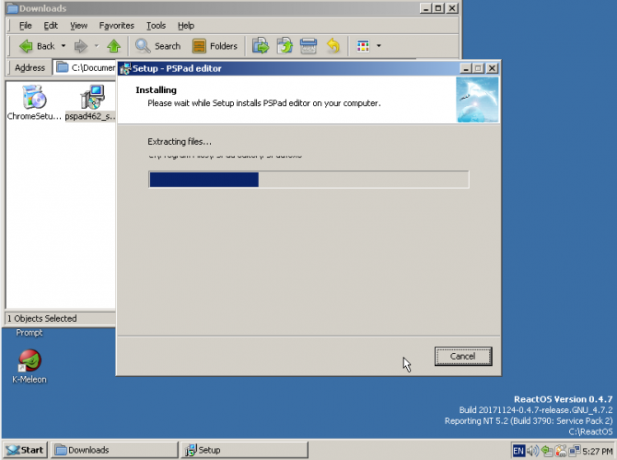
A telepítés probléma nélkül befejeződött, és a telepítő elindította az alkalmazást. Néhány kezdetleges tesztelés (szöveg beírása és a fájl mentése) akadály nélkül indult el. Az egyik zavar, amelyet észrevettem, az volt, hogy a címsor Minimalizálása gombja nem működött. A teljes méret maximalizálása megtörtént: oda-vissza váltva az alábbi képen látható méret és a teljes méret között. De a Minimize nem, míg más ablakokon, például a fájlkezelőn működött.
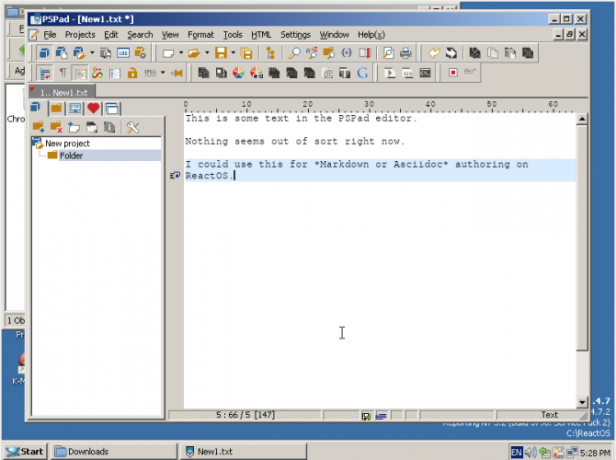
Összességében úgy tűnik, hogy az első elpirulás nagyrészt funkcionális. Tehát mint egy „alapvető” alkalmazás képviselője, a PSPad megfelel a tesztnek.
Jegyzet: A ReactOS rendelkezik egy alkalmazáskezelővel, amely jobban hasonlít a nyílt forráskódú világ különböző csomagkezelőire, mint a Windows “Programjai és Jellemzők." Ez egyfajta szoftvertároló, amelyből a felhasználók kiválaszthatják és telepíthetik a ReactOS alkalmazásokat, hasonlóan a Windowshoz Bolt. Kellemes meglepetés az volt, hogy a PSPad az eszközbe telepítettként jelenik meg, annak ellenére, hogy manuálisan telepítettük. Sőt, az Application Manager rendelkezik a telepítéshez a PSPad (kissé régebbi) verziójával. Helyesen telepítette, sőt felvette azt a munkamenetet is, amelyet az újabb verzióban nyitottam meg.
A QMMP telepítése és futtatása
A QMMP letölthető a weboldaláról; csak görgessen le a a Letöltések oldalon és keresse meg a „Bináris csomagok Windowshoz” hivatkozást. Vedd fel a telepítőt a legújabb verzióra, és kattintson duplán a futtatáshoz.
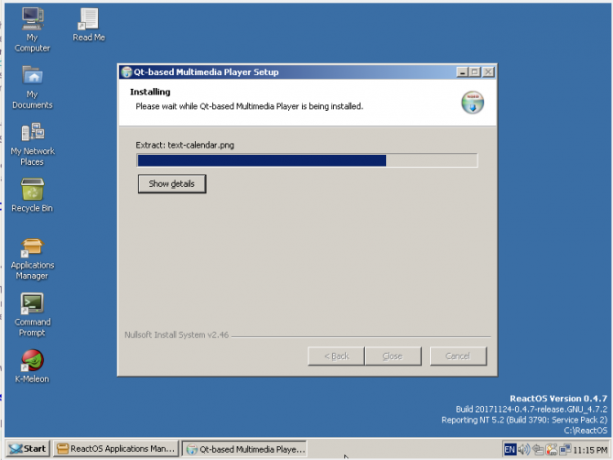
A dolgok lefelé mentek, bár az alkalmazás indulása után. Ez lehetővé tette számomra, hogy elindítsam az alkalmazást, és hozzáadjak egy dalt a lejátszási listához, de nem játszom le. Ezen a ponton észrevettem a hangmeghajtó nem volt megfelelően beállítva a virtuális géphez, de még ha ezt megtennénk és megerősítenék is, az alkalmazás nem játszana le az MP3 fájlt. Valójában a ReactOS befagyni kezdett, amikor megpróbáltam eltávolítani a QMMP-t, hogy újra telepítsem. A ReactOS friss telepítése, ahol először meggyőződtem arról, hogy telepítem az audio illesztőprogramot, még a problémát sem oldotta meg.
E „mérsékelt” alkalmazás esetében úgy értékelhetjük, hogy nem halad át. Noha telepítette és elindította, valójában nem hajtotta végre alapvető funkcióját.
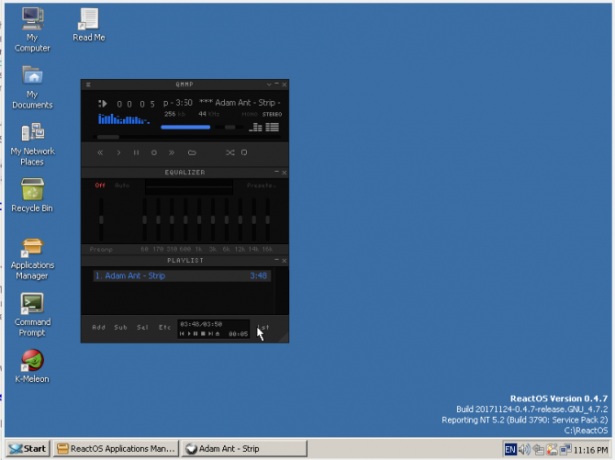
Jegyzet: Mint a PSPad, a QMMP szintén elérhető a ReactOS Application Manager alkalmazásból. A (ismét egy régebbi) verzió telepítése a fenti képen látható módon működött.
A Chrome telepítése és futtatása
Most a puccs-kegyetlenségért: a Chrome böngésző. Ha telepíteni tudja és futtatni tudja a számítógépen, hirtelen sokféle eszköz áll a rendelkezésére. Ez kezdődik asztali e-mail audiolejátszókhoz (nézd meg a útmutató a Spotify-hoz) a termelékenységi eszközökhöz (Google Docs vagy Office Online). De az a képessége, hogy ezt a nagyszerű web-alapú szoftvert futtassa, azt jelenti, hogy egy komplex állat a motorháztető alatt. Meg tudja-e kezelni a ReactOS?
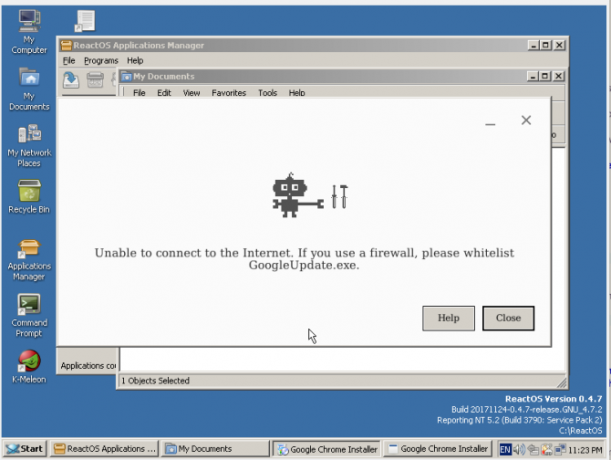
Sajnos nincs. Legalább a standard ChromeSetup.exe fájl futtatása sikertelen. A telepítő még azért sem volt képes csatlakozni az internethez, hogy letöltötte magát a böngészőt, ami nem igazolja a Chrome azon képességét, hogy szörfözhet az interneten a ReactOS-on.
Jegyzet: Bár a Chrome nem választható, legalábbis anélkül, hogy valamilyen könyökzsírot felvinnénk annak telepítéséhez, a Firefox az! Ez az alkalmazáskezelőtől elérhető és jól működik. Noha a verzió egy kicsit régebbi (v.4.5.0.1) volt, nem okozott gondot a cikk vázlatának a Google Dokumentumokban való megnyitása után, miután bejelentkeztem a Gmailbe, amint az az alábbi képen látható.
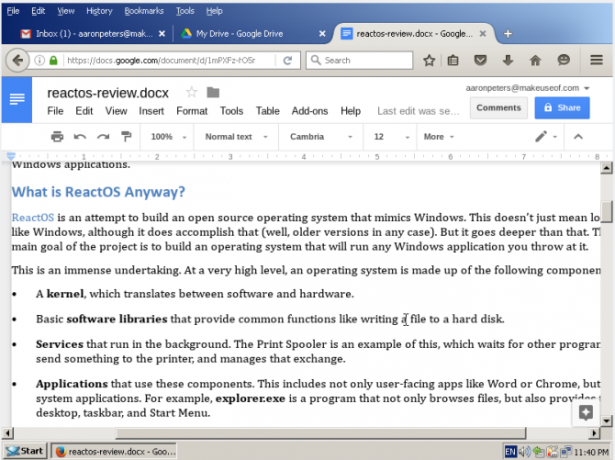
Használjon ReactOS-t?
Attól függ. Ha Ön már Windows-felhasználó? Nem, nem okból, kivéve, ha ez csak kíváncsiság. Ha Ön Mac vagy Linux felhasználó? Hasznos lehet a páratlan Windows alkalmazás futtatása a VirtualBoxban való futtatásával. Alapvetően abban az esetben, ha olyan helyzetben van, hogy a Wine nem fog futtatni valamit, amit szeretne, és nem akarja pózolni a Windows licencet. Csak tartsa szem előtt a folyamatban lévő állapotát, és ne tegyen nagy fogadásokat (pl. Ne támaszkodjon rá bármilyen missziókritikus programban, kiterjedt tesztelés nélkül).
Ennek ellenére, ha van valamilyen régebbi hardvere, amely nem rendelkezik operációs rendszerrel, és ehhez szükséged van, akkor a ReactOS lehet életképes lehetőség. Meg kell terveznie, hogy ragaszkodik-e ahhoz, ami elérhető az Application Manager-en, ami nem olyan rossz, mint amilyennek hangzik. Míg a kézi telepítésű alkalmazások némelyike nem működött sikeresen, a ReactOS „három háromért” ment az Application Center telepítésével.
A fenti segédprogramokon és a Firefoxon kívül vannak néhány súlyos alkalmazás. Mint a LibreOffice. GIMP, Inkscape és Scribus grafikákhoz / közzétételhez. GnuCash pénzügyekhez. VLC videóhoz. Még a Diablo II demo verziója is van. Nem túl kopott egy közösségfejlesztő csoport számára, amely átveszi a Microsoftot.
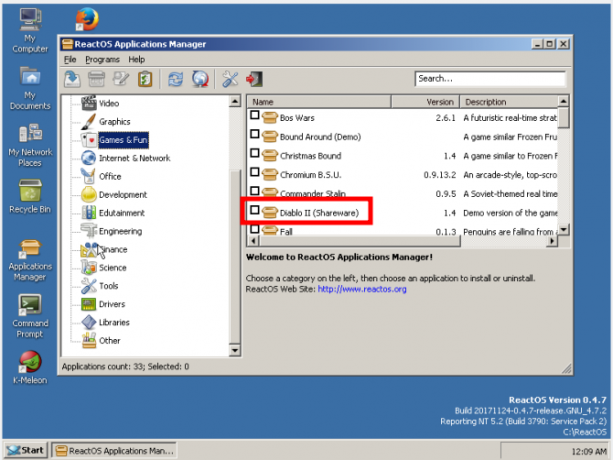
Mindent egybevetve, valószínűleg jobb lesz a Linux disztribúcióval a szoftverfrissítések és az általános képességek szempontjából. De ha van régebbi számítógépe és egy felhasználója, aki csak nem tud kibővíteni egy másik operációs rendszert? Ebben az esetben a ReactOS még jelenlegi alfa-állapotában is érdemes megnézni.
Gondolod, hogy a ReactOS érdekes törekvés? Nem lenne fantasztikus egy teljesen ingyenes és nyílt forráskódú, Windows-kompatibilis operációs rendszer? Ha bármilyen véleményed van, tudassa velünk az alábbiakban, a hozzászólásokban.
Aaron üzleti elemzőként és projektmenedzserként tizenöt éven keresztül könyök mélyén játszik technológiát, majdnem olyan hosszú ideig hűséges Ubuntu felhasználó (a Breezy Badger óta). Érdeklődési körébe tartozik a nyílt forráskódú, a kis üzleti alkalmazások, a Linux és az Android integrációja, valamint a számítástechnika egyszerű szöveg módban.